首先在谷歌浏览器设置中关闭通知权限,进入隐私和安全→网站设置→通知,关闭全局开关或针对特定网站取消授权,并可清除已允许的通知列表以重置权限。
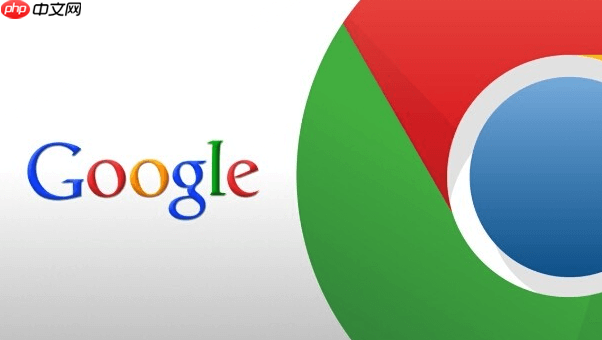
如果您在使用谷歌浏览器时频繁收到网站弹出的通知提醒,影响了浏览体验,可以通过调整浏览器的通知权限来管理或关闭这些提示。以下是具体操作方法。
本文运行环境:MacBook Air,macOS Sonoma
谷歌浏览器允许用户在设置中统一管理所有网站的通知权限,通过此方式可以快速阻止或允许特定站点发送通知。
1、打开谷歌浏览器,点击右上角的三个垂直排列的圆点图标,进入设置菜单。
2、在设置页面中,向下滚动并点击隐私和安全选项。
3、选择网站设置,进入网站权限管理界面。
4、在网站设置列表中找到并点击通知选项。
5、在通知设置中,将全局开关设置为不允许网站发送通知以彻底关闭所有通知。
若只想屏蔽某些特定网站的通知,而保留其他可信站点的提醒功能,可对单个网站进行权限调整。
1、在地址栏输入该网站的完整网址并访问其页面。
2、点击地址栏左侧的锁形图标或“不安全”提示区域。
3、在弹出的信息面板中选择网站设置选项。
4、找到“通知”项,将其权限从“允许”更改为禁止。
5、刷新页面后,该网站将无法再请求或发送通知。
浏览器会保存曾经允许发送通知的网站列表,清除这些记录可重置所有历史授权状态。
1、进入谷歌浏览器的设置页面,依次进入隐私和安全 > 网站设置 > 通知。
2、向下滚动至“已允许以下网站发送通知”列表区域。
3、将鼠标悬停在任一网站条目上,右侧会出现一个删除按钮(垃圾桶图标)。
4、点击该按钮移除单个网站权限,或选择多个条目逐一删除。
5、完成清理后,相关网站需重新申请通知权限。

谷歌浏览器Google Chrome是一款可让您更快速、轻松且安全地使用网络的浏览器。Google Chrome的设计超级简洁,使用起来得心应手。这里提供了谷歌浏览器纯净安装包,有需要的小伙伴快来保存下载体验吧!




Copyright 2014-2025 https://www.php.cn/ All Rights Reserved | php.cn | 湘ICP备2023035733号